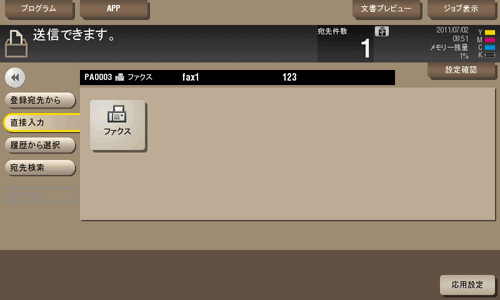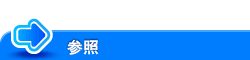宛先の指定
登録宛先から選ぶ
[登録宛先から]で、本機に登録されている宛先を選びます。
複数の宛先を選ぶと、同報送信できます。
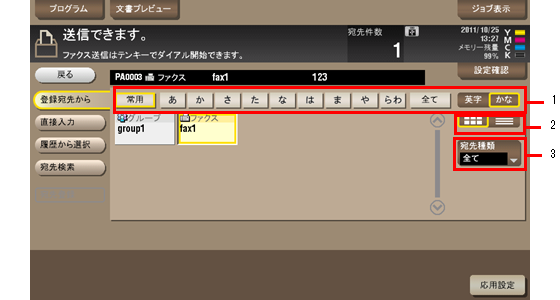
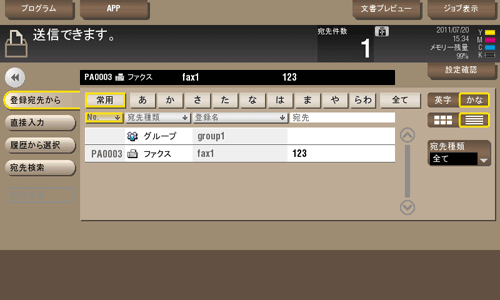
No. | 説明 |
|---|---|
1 | 登録した宛先に設定した検索文字で、宛先を絞込みます。[宛先種類]での絞込みを併用するとさらに絞込めます。
|
2 | 登録した宛先の表示を、ボタン表示またはリスト表示に切換えます。 リスト表示にすると、宛先を登録番号、宛先種類、登録名で並替えることができます。 |
3 | 登録した宛先の種類で、宛先を絞込みます。検索文字での絞込みを併用するとさらに絞込めます。 |
宛先を検索する
宛先の登録件数が多い場合は、宛先の登録名や宛先(メールアドレスやコンピューター名)の文字で検索します。
[宛先検索]-[検索]-[名称検索]または[宛先検索]をタップします。
宛先の登録名で検索するときは、[名称検索]をタップします。
メールアドレスやコンピューター名で検索するときは、[宛先検索]をタップします。
検索したい文字を入力してから、[検索実行]をタップします。
[名称検索]の場合
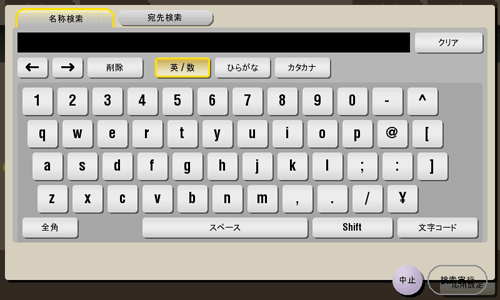
[宛先検索]の場合
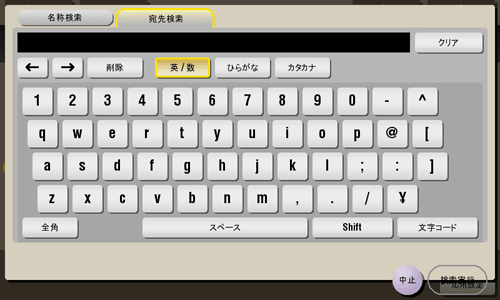
検索結果から、宛先を選びます。
履歴から選ぶ
[履歴から選択]で、スキャンやファクス送信または保存した履歴から、宛先を選びます。
履歴は、最新の5件を表示します。履歴から複数の宛先を選ぶこともできます。
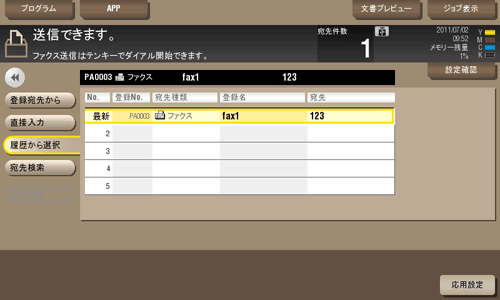
登録宛先の編集や、ボックスの編集、主電源のOFF/ONを行った場合、履歴の情報は削除されます。